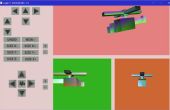Credit: Dit project is afgeleid van Phenoptix de Pocket Sized robotarm.
此專案組裝步驟在此。
﹣本教程包含37個範例, 範例和編程的關係請下載 "手臂教程和編程元素關係.pdf", 適合國中小用拖拉方式來寫程式 (可選 S4A 或 Ardublock), 同時亦附C語言版本供高中職以上玩家學習, 就算您沒有程式基礎, 也可經由這30餘個教程學得控制手臂的必備程式知識。
﹣要學習如何控制 meArm.Joystick(之後簡稱 meArm), 首先要安裝1個軟體和1個驅動程式 (步驟A到C) 。 安裝完後便有原廠的C語言開發環境。
﹣如果您要用圖形開發環境 (S4A 或 Ardublock 或 Scratch2), 參考步驟 D, E, F 。
﹣開始測程式後若要再回復原廠設定, 請到 38或下載meArm_bt.ino (藍牙), meArm_bt2.ino (藍牙 + 自動展示, 按搖桿回復手動), 或 meArm.ino 並在Arduino IDE內燒入。 stap
﹣教程源碼和教程說明皆可一次下載。
(教程源碼.zip, mearm38lessons.pdf)
﹣ 要用安卓手機透過藍牙控制手臂,請下載安卓APP:meArm_Joystick.apk
﹣ 安卓APP源碼 (uitvinder van de App 2),請下載:meArm_Joystick.aia
註:要用藍牙, 需升級藍牙擴充板喔。 藍牙板為HC﹣06。
-逆運動學 (IK) 按此
A) van de Arduino IDE
B) 安裝驅動程式:
Windows:
雙擊 Arduino_driver.exe 即可。
MAC:
1) 雙擊 ch34xInstall.pkg
2) 如果是 Yosemite (OSX 10.10), 請打開 terminal, 輸入以下後重新開機(其它版本不用此步驟)
sudo nvram boot-args = "kext-dev-mode = 1"
Linux:
按照 CH341SER_LINUX.zip 內所附之 readme.txt 操作即可
C) 確認 開發環境 van de Arduino IDE
Windows:
1)系統﹣裝置管理員﹣連接埠(插入機器手臂,確認"CH﹣340"在那一個COM埠)
2) 選 "Arduino UNO" aan boord
3) poort 選 "CH﹣340" 所在埠, 在此為 COM3
4) programmeur 選 "Arduino als ISP"
MAC:
1)應用程式﹣工具程式﹣系統資訊(插入機器手臂,確認"USB2.0-Serial"有顯示)
2) 選 "Arduino UNO" aan boord
3) poort 選 "dev/tty.wchusbserial410"
4) programmeur 選 "Arduino als ISP"
D)S4A
1) 在 S4A 安裝處, 備份 S4A. Afbeelding 並以所附的 S4A. Afbeelding van de 取代之 (若是藍牙板, 請下載S4A_bt. Image,改名為S4A.image 後取代之)
Windows: C:\Program Files\S4A\S4A. Afbeelding
MAC: Macintosh HD/應用程式/S4A/S4A. Afbeelding
2) 打開 Arduino IDE, 上傳 S4AFirmware15_meArm.ino 到機器手臂
E) Ardublock
先安裝Arduino IDE, 然後再將 "ardublock-bèta-20140828.jar" 拷貝到:
Windows 7: C:\Users\lienhungcheng\Documents\Arduino\tools\ArduBlockTool\tool\ardublock-beta-20140828.jar
Windows XP: C:\Program Files\Arduino\tools\ArduBlockTool\tool\ardublock-beta-20140828.jar
MAC: /Users/lienhungcheng/Documents/Arduino/tools/ArduBlockTool/tool/ardublock-beta-20140828.jar
註: 其中路徑上的 "lienhungcheng" 應改為您的 gebruikersnaam,更詳細步驟在此。
F) Scratch2 (mBlock特別版, 能連機也能脫機)
先安裝 mBlock IDE
按照最後3張圖設定4個步驟即可。